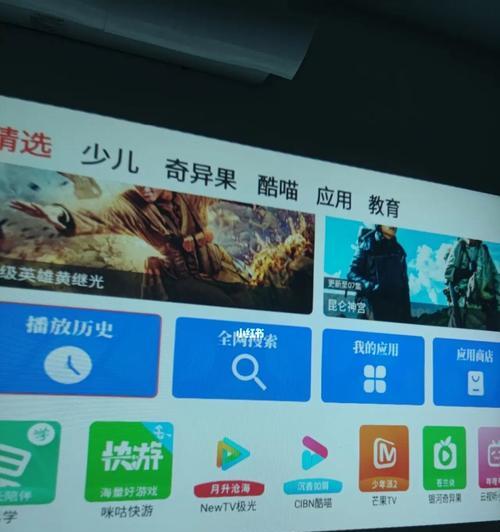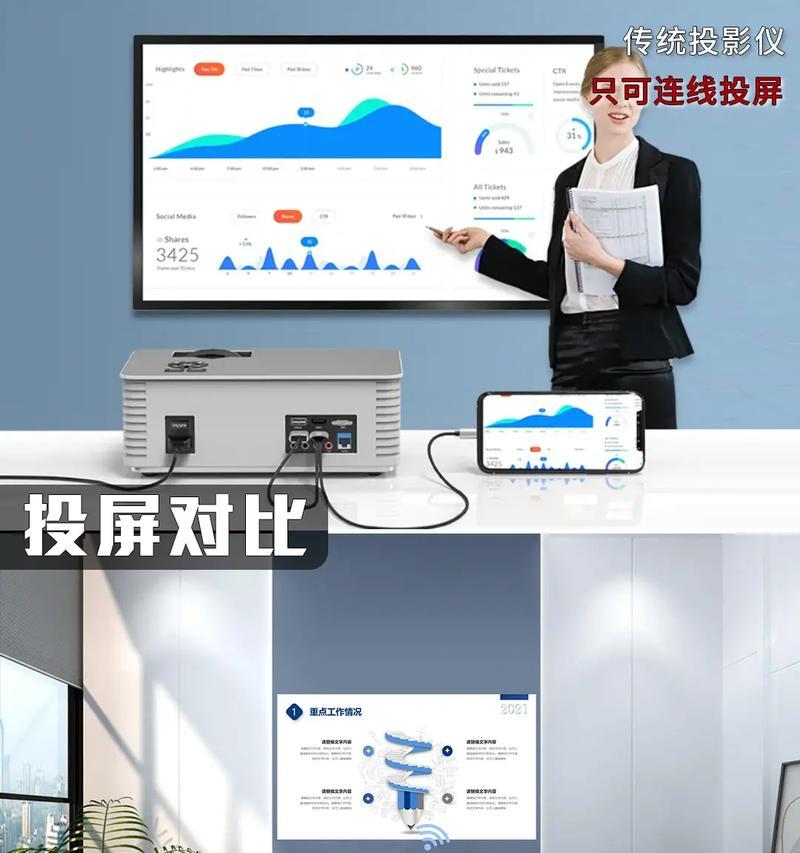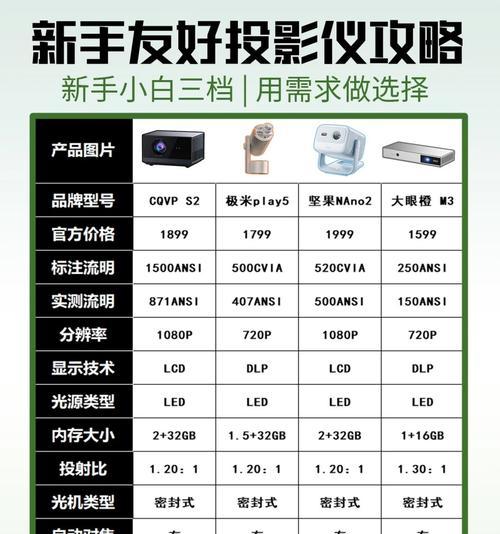现代科技的进步使得投影仪与电脑的配合越来越普遍,无论是会议、教学还是娱乐用途,投影仪配电脑都能给人们带来更加清晰、丰富的视觉体验。然而,对于一些初次接触投影仪的人来说,可能不太了解如何连接和设置投影仪与电脑。本文将介绍一些简便实用的方法,帮助读者更好地利用投影仪与电脑进行工作和娱乐。

1.确保投影仪和电脑都处于关闭状态

在进行任何连接和设置之前,确保投影仪和电脑都处于关闭状态,以免出现电流冲击或设备损坏的情况。
2.连接投影仪和电脑的视频线
使用合适的视频线(如HDMI线或VGA线),将投影仪的视频输入口与电脑的视频输出口连接起来,确保接口连接牢固,信号传输顺畅。

3.连接投影仪和电脑的音频线
如果需要投影仪同时输出音频,可以使用音频线连接投影仪的音频输入口与电脑的音频输出口,以便获得更好的音效效果。
4.打开投影仪电源并切换到正确的输入源
将投影仪连接好后,打开投影仪的电源,并切换到正确的输入源,例如HDMI或VGA,以便接收来自电脑的信号。
5.打开电脑并调整显示设置
打开电脑后,进入显示设置界面,根据投影仪的分辨率和显示模式,调整电脑的分辨率和显示方式,确保与投影仪兼容。
6.调整投影画面的位置和大小
在电脑上运行投影画面后,根据需要调整投影画面的位置和大小,确保投影仪投射的画面与屏幕对齐,不出现畸变或遮挡情况。
7.配置投影仪的图像优化参数
根据投影仪的菜单设置,调整图像亮度、对比度、色彩等参数,以获得最佳的视觉效果,保证投影画面的清晰度和色彩饱和度。
8.调整投影仪的投影距离和焦距
根据投影仪的用户手册,调整投影仪与投影屏幕之间的距离和投影仪的焦距,以获得清晰、稳定的投影画面。
9.设置投影仪的遥控器
根据投影仪的使用说明,设置投影仪遥控器的功能和快捷键,以便在演示、教学或演出过程中更加方便地操作投影仪。
10.连接外部设备到投影仪
除了电脑,还可以通过投影仪的其他接口,如USB接口或HDMI接口,连接其他外部设备,如U盘、DVD播放器等,实现更多功能的应用。
11.调节投影画面的亮度和色彩
根据不同场景和需求,可以调节投影仪的亮度和色彩设置,适应不同的光线环境和内容显示要求。
12.设置投影画面的比例和纵横比
根据内容显示的需要,可以设置投影画面的比例和纵横比,如4:3、16:9等,以适应不同类型的图片、视频或文档展示。
13.安全关闭投影仪和电脑
在使用完投影仪和电脑后,务必安全关闭设备,避免长时间处于开机状态,以延长设备的使用寿命。
14.定期清洁投影仪和电脑
定期清洁投影仪的镜头和风扇,以及电脑的显示屏和键盘,保持设备的清洁卫生,提高投影画面的质量和电脑的使用体验。
15.持续学习投影仪和电脑的操作技巧
投影仪和电脑的技术不断更新,持续学习和了解最新的操作技巧和功能扩展,可以更好地利用投影仪和电脑进行工作和娱乐。
通过以上简便实用的方法,我们可以轻松地连接和设置投影仪与电脑,享受清晰、丰富的视觉体验。投影仪配电脑不仅在工作中提高了效率,也为娱乐生活带来了更多乐趣。只要掌握了正确的操作步骤和技巧,就能充分发挥投影仪与电脑的优势。